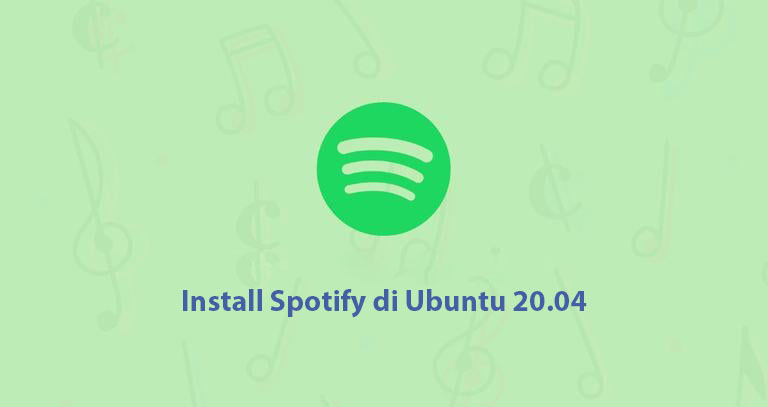Spotify adalah layanan streaming musik digital yang memberi Anda akses instan ke jutaan lagu, dari lagu klasik hingga lagu hits terbaru.
Panduan ini menunjukkan dua cara menginstal Spotify di Ubuntu 20.04. Spotify dapat diinstal sebagai paket snap via Snapcraft store atau sebagai paket deb dari repositori Spotify.
Menginstal Spotify di Ubuntu Linux adalah proses yang relatif mudah dan hanya akan memakan waktu beberapa menit.
Install Spotify dengan Snap Package
Paket snap Spotify didistribusikan dan dikelola oleh Microsoft.
Snaps adalah paket perangkat lunak mandiri yang menyertakan biner semua dependensi yang diperlukan untuk menjalankan aplikasi. Paket Snap mudah untuk di update dan aman. Tidak seperti paket deb standar, snap memiliki jejak disk yang lebih besar dan waktu startup aplikasi yang lebih lama.
Paket Snap dapat diinstal baik dari baris perintah atau melalui aplikasi Perangkat Lunak Ubuntu.
Untuk menginstal snap Spotify, buka terminal Anda (Ctrl+Alt+T) dan jalankan perintah berikut:
sudo snap install spotify
Pada poin ini, Spotify telah diinstal di mesin Ubuntu, dan Anda dapat mulai menggunakannya.
Jika Anda masih alergi dengan baris perintah, buka Ubuntu Software, cari “Spotify” dan instal aplikasi:

Setiap kali versi baru dirilis, paket snap Spotify akan diperbarui secara otomatis di latar belakang.
Installing Spotify dengan apt
Spotify tersedia dari repositori resmi Spotify . Untuk menginstalnya, ikuti langkah-langkah di bawah ini:
- Import repository’s GPG key dengan perintah berikut:
sudo apt-key adv --keyserver hkp://keyserver.ubuntu.com:80 --recv-keys 4773BD5E130D1D45
- Tambahkan repository Spotify APT ke sistem dengan perintah berikut :
echo "deb http://repository.spotify.com stable non-free" | sudo tee /etc/apt/sources.list.d/spotify.list
- Setelah repository di aktifkan, update apt source dan install Spotify:
sudo apt update && sudo apt install spotify-client
Saat versi baru dirilis, Anda dapat memperbarui paket Spotify melalui alat Pembaruan Perangkat Lunak standar desktop atau dengan menjalankan perintah apt berikut di terminal Anda:
sudo apt update && sudo apt upgrade
Memulai Spotify
Di bilah pencarian Aktivitas, ketik “Spotify” dan klik ikon untuk meluncurkan aplikasi.
Saat Anda memulai Spotify untuk pertama kalinya, jendela seperti berikut akan muncul:
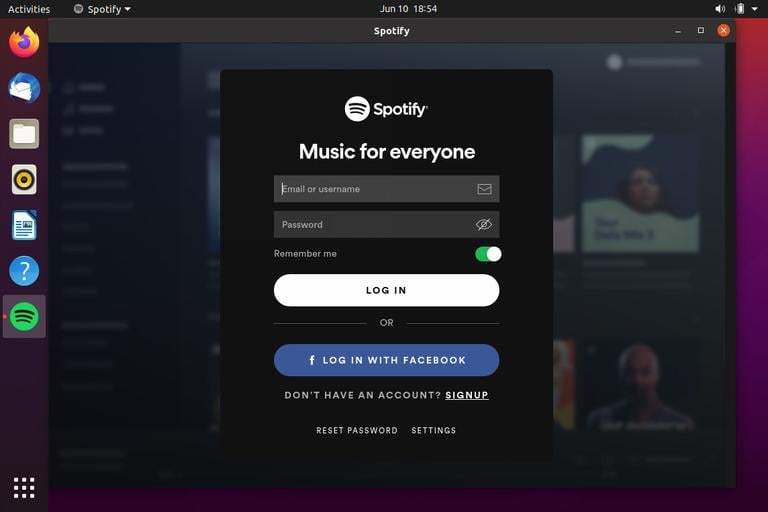
Dari sini, Anda masuk dengan akun Spotify Anda atau membuat yang baru.
Kesimpulan
Kami telah menunjukkan kepada Anda cara menginstal Spotify di desktop Ubuntu 20.04 Anda. Jika ada fitur / menu dari Spotify tidak tersedia di Indonesia, Anda dapat menggunakan VPN untuk mengatasi pembatasan geografis ini.